Das Senden oder Beantworten von E-Mails ist ein großer Teil eines jeden modernen Computerarbeiters des 21. Jahrhunderts. Sie müssen jedoch nicht alle E-Mails genau dann senden oder beantworten, wenn Sie sie eingeben oder erhalten.
Und genau hier kann sich die Planung Ihrer Outlook-Mail als nützlich erweisen. Während es eine Vielzahl von Profis gibt, eine festgelegte Zeit zum Versenden Ihrer E-Mails auszuwählen, werden wir uns in diesem Artikel an den genauen Schritt-für-Schritt-Prozess halten, um diese Aufgabe abzudecken. Tauchen wir also ein.
So planen Sie eine E-Mail in Outlook Web
Der gesamte Prozess ist ziemlich einfach. Wir veranschaulichen dies, indem wir die Schritte darlegen, da sie zuerst in Outlook Web ausgeführt werden müssen. Gehen Sie zu Ihrem Outlook-Webkonto und erstellen Sie wie gewohnt eine E-Mail. Geben Sie die E-Mail-Adresse, den Betreff und den Inhalt ein, so wie Sie es auch bei einer normalen E-Mail tun würden.
Klicken Sie schließlich auf das Dropdown-Menü direkt neben dem Senden Taste. Wählen Sie dort die aus Sende später Option zum Einrichten eines Zeitplans.
Wie Sie unten sehen können, wird ein neues Dialogfeld angezeigt – ich erhalte zwei automatisch geplante Zeiten, aus denen ich sofort auswählen kann: Morgen früh oder Sonntag Morgen.
Es besteht auch die Möglichkeit, eine benutzerdefinierte Zeit einzurichten; klicke auf Benutzerdefinierte Zeit, und Sie können dann das richtige Datum und die richtige Uhrzeit auswählen, um Ihre Dateien problemlos zu senden. Klicken Sie abschließend auf Senden. Das war’s – Ihre E-Mail wird zu einem späteren Zeitpunkt versendet.
Ein aufregendes Merkmal der Planung Ihrer E-Mails ist die Flexibilität, die es seinen Benutzern bietet. Wenn Sie also später Ihre Meinung ändern und jetzt entweder den Zeitpunkt ändern oder die E-Mail sofort löschen möchten, können Sie dies ganz einfach tun.
Gehen Sie zum Entwurf Registerkarte, wo Sie Ihre entworfene Nachricht finden. Bewegen Sie die Maus über den Entwurf und wählen Sie das Papierkorbsymbol, um Ihre Dateien zu löschen. Wenn Sie die Zeiten ändern möchten, klicken Sie alternativ auf das Dropdown-Bleistiftsymbol und dann auf E-Mail ändern. Sobald Sie dies tun, können Sie Ihre Nachricht und Ihr Timing gleichzeitig optimieren.
Planen einer E-Mail in der Outlook-App
Genau wie in Outlook Web oben können Sie Ihre Nachrichten auch in der Outlook-App planen. Hier ist wie:
- Klicke auf Mehr Optionen Pfeil aus dem Stichworte Gruppe.
- Unter dem Lieferoptionen Abschnitt, wählen Sie die Nicht vorher liefern Kontrollkästchen und wählen Sie ein Lieferdatum und eine Uhrzeit aus.
- Auswählen Nah dran.
- Wenn Sie mit Ihren Nachrichten fertig sind, klicken Sie auf Senden.
Sobald Sie dies tun, wird Ihre Nachricht in Ihrer E-Mail gespeichert Postausgang– Wenn die bestimmte Uhrzeit und das Datum eintreffen, wird die E-Mail automatisch zugestellt.
Planen einer E-Mail in Outlook
Das Planen Ihrer E-Mails in Outlook kann Ihnen in vielerlei Hinsicht helfen; Sie können nach Belieben Änderungen in letzter Minute vornehmen, größere Fehler beheben, die Sie in Schwierigkeiten bringen könnten, und so weiter. Und wie Sie oben gesehen haben, ist das Einrichten einer Outlook-E-Mail als Outlook-Benutzer ebenfalls unkompliziert.
Teile diesen Beitrag:
FAQ
Wie plane ich eine E-Mail in Google Workspace?
Melden Sie sich für eine kostenlose Google Workspace-Testversion an. Gehen Sie auf Ihrem Computer zu Gmail . Klicken Sie oben links auf Verfassen. Erstellen Sie Ihre E-Mail. Klicken Sie links unten neben „Senden“ auf den Abwärtspfeil . Klicken Sie auf Senden planen. Hinweis: Sie können bis zu 100 geplante E-Mails haben. Gehen Sie auf Ihrem Computer zu Gmail . Klicken Sie im linken Bereich auf Geplant .
Wie plane ich eine einzelne Nachricht in Microsoft Outlook?
Verfassen Sie Ihre neue Nachricht im Nachrichtenfenster, fügen Sie die E-Mail-Adresse des Empfängers hinzu und klicken Sie auf die Schaltfläche Senden. So können Sie eine einzelne Nachricht in Microsoft Outlook planen. Sie können Ihre geplanten E-Mails immer in Ihrem Postausgangsordner finden.
Wie erstelle ich eine geplante E-Mail in Gmail?
Gehen Sie auf Ihrem Computer zu Gmail . Klicken Sie oben links auf Verfassen. Erstellen Sie Ihre E-Mail. Klicken Sie links unten neben „Senden“ auf den Abwärtspfeil . Klicken Sie auf Senden planen. Hinweis: Sie können bis zu 100 geplante E-Mails haben. Gehen Sie auf Ihrem Computer zu Gmail .
Wie plane ich den Versand einer E-Mail?
Erstellen Sie Ihre E-Mail.Klicken Sie links unten neben „Senden“ auf den Abwärtspfeil . Klicken Sie auf Senden planen. Hinweis: Sie können bis zu 100 geplante E-Mails haben. Gehen Sie auf Ihrem Computer zu Gmail .
Wie lege ich fest, wann meine E-Mail versendet wird?
Mit Outlook 2016 können Sie genau angeben, wann Ihre E-Mail gesendet werden soll. So geht’s: Nachdem Sie Ihre Nachricht geschrieben haben, klicken Sie auf Optionen. Wählen Sie unter „Weitere Optionen“ die Option „Zustellung verzögern“. Aktivieren Sie das Kontrollkästchen Nicht zustellen vor unter Lieferoptionen. Wählen Sie aus, wann die Nachricht gesendet werden soll.
Wie plane ich eine E-Mail in Microsoft Outlook?
Wenn Sie die Webversion von Microsoft Outlook verwenden, können Sie dort auch eine E-Mail planen. Schritt 1: Besuchen Sie Outlook im Web, melden Sie sich an und klicken Sie oben links auf Neue Nachricht oder antworten Sie auf eine vorhandene E-Mail. Schritt 2: Verfassen Sie Ihre E-Mail, fügen Sie den Empfänger hinzu und geben Sie wie gewohnt die Betreffzeile ein.
Wie richte ich Prüfnachrichten nach dem Senden von Outlook ein?
Auf der Registerkarte E-Mail listet die Spalte Typ die Art der Konten auf, die sich in Ihrem aktiven Outlook-Profil befinden. Klicken Sie im Menü Extras auf Regeln und Warnungen und dann auf Neue Regel. Klicken Sie im Feld Schritt 1: Vorlage auswählen unter Von einer leeren Regel beginnen auf Nachrichten nach dem Senden prüfen und dann auf Weiter.
Wie sende ich eine E-Mail in Outlook?
Klicken Sie auf die Schaltfläche Senden, um Ihre Nachricht sofort zu versenden. Sie können in Ihrem Postausgang nachsehen, ob Ihre E-Mail gesendet wurde. Wenn sich die Nachricht nicht in Ihrem Postausgang befindet, ist sie auf dem Weg in den Posteingang Ihres Empfängers. Hinweis: Sie können E-Mails auch in der Outlook-Web-App planen, aber die mobilen Versionen unterstützen derzeit keine E-Mail-Planung.
Wie kann ich meine geplanten E-Mails verschieben?
Sie können Ihre geplanten E-Mails immer in Ihrem Postausgangsordner finden. Wenn Sie Ihre E-Mail neu planen möchten, klicken Sie auf die Nachricht, gehen Sie zu Zustellung verzögern, nehmen Sie die erforderlichen Änderungen an der verspäteten Nachricht vor und klicken Sie auf Schließen. Zurück zum Inhaltsverzeichnis Aber was ist, wenn Sie es sich anders überlegen und Ihre E-Mail sofort versenden möchten?
Wie kann ich planen, dass meine E-Mail zu einer bestimmten Zeit ankommt?
Es gibt viele Gründe, warum Sie möchten, dass Ihre E-Mails zu einem bestimmten Zeitpunkt ankommen, z. Sie können dies in Outlook tun, indem Sie Ihre Nachrichten planen.
Wie plane ich eine E-Mail in Gmail?
Gehen Sie auf Ihrem Computer zu Gmail . Klicken Sie oben links auf Verfassen. Erstellen Sie Ihre E-Mail. Klicken Sie links unten neben „Senden“ auf den Abwärtspfeil . Klicken Sie auf Senden planen. Hinweis: Sie können bis zu 100 geplante E-Mails haben.
Wie teile ich meinen Google Workspace-Kalender mit jemand anderem?
Gehen Sie zu Delegieren und arbeiten Sie stattdessen per E-Mail zusammen oder teilen Sie Ihren Kalender mit jemandem. Mit Google Workspace Sync for Microsoft Outlook (GWSMO) können Sie jemand anderem, z. B. einem Verwaltungsassistenten, Zugriff auf Ihr Google Workspace-Konto gewähren, um in Ihrem Namen E-Mails zu senden oder Kalendereinladungen und Termine zu verwalten.

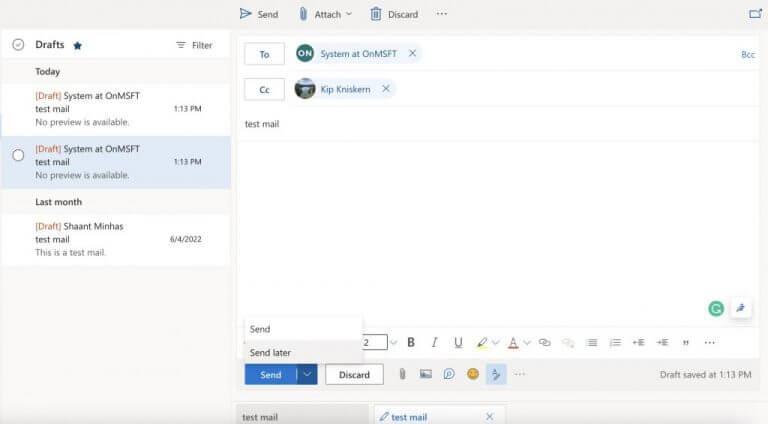
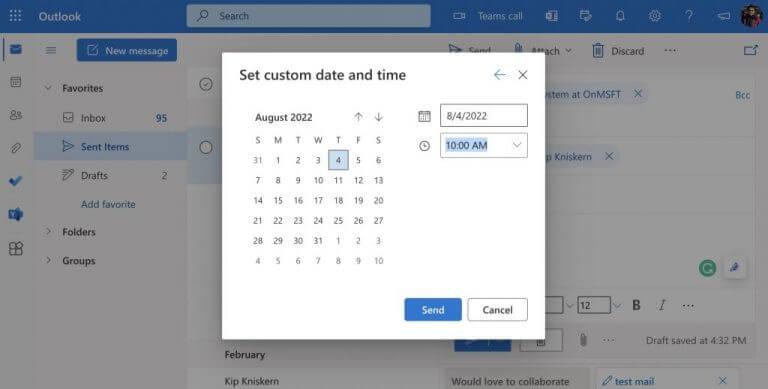
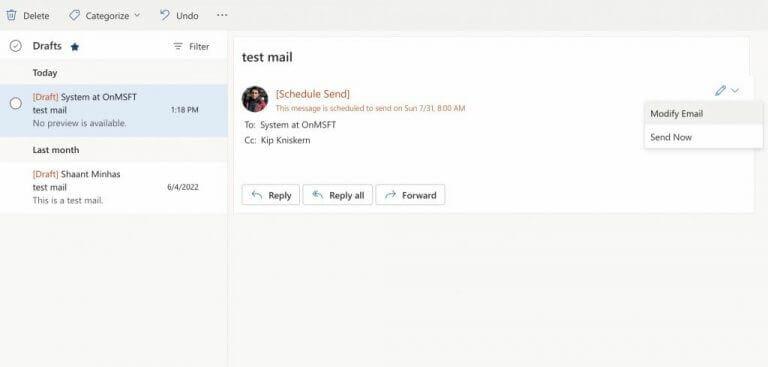



-on-windows-11-and-the-web.jpg)